基本操作の設定方法とは

荒野行動では数々の基本操作が存在しています。
まず基本操作をしっかり覚えた上でそれらを設定し、使いやすいよう組み合わせることで撃ち合いでの勝率が上がってきます。
今回は基本となる操作を説明したのちにおすすめの操作設定などをご紹介していきます。
基本となる操作方法
ダッシュ・ブースト

ダッシュのやり方は移動ボタンを長押しするか、素早くドラッグするかでダッシュをすることが可能です。
ブーストは持続的ドラッグか素早くドラッグか設定から変更することができるのですが素早くブースト状態になれ、ミスが少ない持続的ドラッグの方がおすすめです。
ブーストでは安全受信区域への移動の簡略化はもちろんのことながら設定をすることでブースト時に自動でドアを開ける設定にすることができます。
この設定で序盤から毎回ドアを開けるボタンを押さなくて良くなり、すばやく物資を集められるためまずは押さえておきたい操作です。
伏せ

伏せは撃ち合い時に特に重要となる操作です。
敵から狙撃されたらまず動くか遮蔽物のかげに伏せるのが基本となっており、中距離でも伏せながらリロードや回復することは非常に有効です。
伏せることで移動速度は著しく低下しますがキャラクターが地面に伏せた分敵の弾が非常に当たりにくく&足音が聞こえなくなります。
荒野行動では草むらが深い部分もあり、伏せ状態をすることで遠くの敵がこちらを見失うこともあります。
また階段の上の階で敵を待ち伏せするときなども敵の決め撃ちを避ける使い方もあり、伏せることでなにかと有効な場面はかなり多いです。
上級テクニックとして伏せ撃ちというテクニックが存在しており、伏せ中に弾を撃つことで伏せモーション中の頭を振りながら敵の弾を避け撃つテクニックがあります。
しゃがむ

しゃがみボタンは伏せに比べると素早く立ち上がることができる反面、伏せよりも頭の高さが高く弾はくらいやすくなります。
そのため戦闘中には使用せず、しゃがみを使う場面の多くは遮蔽物のある場所の裏側で使う場面が多いです。
特に伏せてしまうとすぐに立てないため完全に位置がバレているといった場合や敵に弾を当てているので途中のリロードをする際などに使います。
荒野行動のマップ構造的にしゃがむだけで遮蔽物を完全に壁にできることが多いため、壁のある場所では伏せを使うよりもこちらを使うことになります。
ですが壁の後ろにいてある程度安心という余裕ができる場面でのしゃがみ対して咄嗟に使うのが伏せボタンですので画面設定では伏せを押しやすく配置した方が良いでしょう。
斜め撃ち・リーン

設定を操作することでキャラクターが斜めにのぞきこむように動くことが可能になります。
初期状態では斜め撃ちはできませんがオプションから斜め撃ち設定をすることができ、上の画像のようなボタン式にすることが可能です。
リーン撃ちでは木などの細い遮蔽物から頭だけ出して敵を撃つことや足音から敵の位置を予測して決め撃ちする際などに使われます。
最初のうちは木の陰から斜めボタンを使ってみて斜め撃ちになれていくことが大切です。
小ネタですがマッチが始まる前の待合所でも斜め撃ちボタンを押してクネクネと遊んでいる方も多いです。
こちらの配置は使う機会が決まっているため、普段押さない場所に設定しておいても問題はないのではないでしょう。
射撃

射撃は当たり前の操作と思う人が多いと思いますが攻撃する基本動作です。
射撃ボタンを押すことで銃を撃ち、長押しで弾が続く限り連射をします。
荒野行動でのチュートリアルでは右手照準、左手で移動+射撃が基本になってきます。
基本を守るならば普段は右手はエイム合わせ+左手移動と射撃をし、敵が急に現れた場合には咄嗟に右手射撃と使い分けることも応用テクです。
この射撃ボタンの位置をどこに置くかによってすぐ撃てるのかどうか・移動などの際に誤射してしまわないかなど悩む要素になっています。
荒野行動の設定画面

荒野行動ではマッチ中でもどこでも歯車のマークを押すことによって設定を変更することが可能です。
ですがマッチ中に設定をすると当然のことながら敵は動いて設定で動けないこちらを撃ってくることもあるため訓練所もしくはホーム画面での設定をおすすめします。
設定画面では戦闘・画質・社交・サウンドなど様々な分野の設定が変更することができるので落ち着いたときにゆっくり見てみましょう。
荒野行動の設定方法

荒野行動では歯車マークをおすと設定画面が表示され、変更したい項目をタップするだけで設定は完了します。
少し難しい設定として操作設定の中にある感度の変更と画面レイアウトが人の好みによってかなり分かれるところになります。
薬品設定や取得設定は難しく表示されていますが原則いじらず、デフォルトの状態で十分に機能します。
気になる感度設定ではデフォルトではスコープを覗いた際の感度が低く設定されており、狙いやすくはありますが敵のダッシュにスコープが追いつかなければ意味がないです。
人によってはスコープ感度を通常のエイムと合わせておいた方が使いやすくなりますのでスコープ感度を一度見直してみましょう。
ヘッドショッド狙いの場合にはややぶれにくい感度低め、ひとまず胴体でも敵にスナイパーを当てるという方には通常感度と同じ感度がおすすめです。
おすすめの戦闘設定ガイド

戦闘設定ではエイムの照準の形と色などを設定することが可能です。
まず必ずオンにしておくことをおすすめしたいのがアシストの3種類でブースト時ドア開く、フリールックをなめらかにする、高級命中通知はぜひオンにしておきましょう。
高級命中通知は最近追加された機能なのですが自分の撃った弾が敵のどこに当たったか表示されるようになり、これによって敵のHP予想管理がとてもしやすくなりました。
エイムの形と色は好みが分かれますが建物の白や草原の緑と同化しないように色は赤を選択し、エイムの形は丸を選んでおくと画面で移動中に広がったりしないのでおすすめです。
丸では丸の中に弾が出ることを意味しており、通常の十字だと常に自分の弾のばらけ領域が確認できるのがメリットでありながらもデメリットになることもあります。
荒野行動では初弾がかなりばらけにくいためまずは丸い形を選んでおくと良いのではないでしょうか。
エイムアシストについて

設定にあるエイムアシストは個人的にはおすすめの機能です。
チートではなくスマホ用のエイム合わせとして実装された敵の胴体にエイムを合わせてくれるアシスト機能になっています。
スマホが操作しにくい小さい画面だと感じている方はぜひ一度オンに見るとエイムが吸い付くように動くためキルが可能です!
ただし必然的に胴体撃ちになってしまうのでヘッドショッドを狙いたい方はOFFが推奨になります。
基本的に初心者の方・キルを取りにくい方は一度オンにし、ヘッドショッドを狙ってみたくなったら外してみることがおすすめです。

エイムアシストは武器ごとにアシストの強さが変わってきますが中でも強力なアサルトライフルM4A1が強めにかかるためM4や初心者にも扱いやすいMP5を使うことが多いときなどに試してみましょう。
画質の設定ガイド

画質の設定では自分の端末にあった設定にしておくことが非常に大切です。
高画質の方が敵を見つけやすく、色合いがハッキリしますが端末のスペック次第では敵と合うと硬直し、弾が出ないラグが生じることや近づかないと建物が見えない事もあります。
※基本的にはフレームレートは最高にしておくことでラグが最もない状態になります
ドローディスタンスもそれぞれ最高レベルまで上げておくことで最高のパフォーマンスを発揮することができますが電池の消耗が早くなり、発熱する事には十分注意しましょう。
外出先では画質を下げてプレイしてみるなど場合に応じて設定を変更することもおすすめです。
また敵と会うと固まることが多いと思ったらあえて画質を下げ軽くしておくことでサクサク動くようになり、固まらずにキルができるようになることもあります。
端末にとって最も軽くなる画面設定
| 設定項目 | 内容 | 画面レンダリングレベル | なめらか | フレーム数 | 最大限(60フレーム) | ドローディスタンス | 中 | 録画設定 | OFF |
|---|
社交設定の操作ガイド

社交設定は主にデュオ以上のチームモードをプレイする際に使う設定やフレンドなどにかかわる設定になっています。
ゲームに大きく関係してくるのは一番上のマルチという項目でチームメートとの位置を確認できるためこっちの方向からは敵が来ないだろうと予測を立てることができます。
配信などをする際にチームメートの表記が邪魔という場合を除いては原則オンにしておくことが無難ではないでしょうか。
そして一番下のログイン状態という項目が人によっては実用性があり、仲の良いフレンドとマッチしているから今は招待しないでという時などに使い分けると便利です。
何度もチーム招待を蹴ってしまうとやはりフレンド関係がギクシャクするためあらかじめ状態を隠すことで回避できます。
フレンドアクセス権の公開範囲も設定可能!
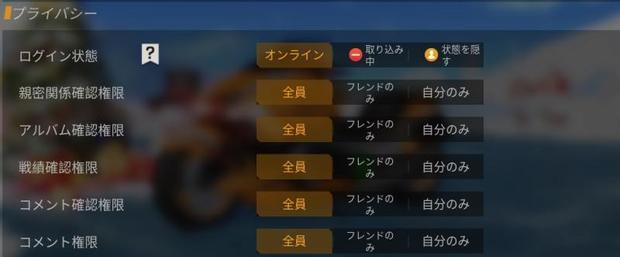
社交設定では戦績やアルバムの公開設定も可能になっています。
コメント欄を荒らされたくないという方やアルバムに自分の顔写真があって恥ずかしいなどの場合に公開範囲を設定可能です。
戦績なども公開範囲をこまかくできるためキルレにこだわらずに気楽にプレイが可能になっています。
サウンド設定の解説ガイド

サウンド設定では足音や銃声の方向が分かるように設定をしておきましょう。
ミニマップに表示されていない音も範囲によって立体音響で聞こえるためただ銃声が聞こえるという状態から右方向から銃声などと特定可能です。
イヤホンなどをつけておくことがおすすめですがやはり銃声は遠くの音を拾うために大きくしているため至近距離での銃声は非常にうるさく聞こえます。
この音量調整は好みによって調節しておくことをおすすめします。
マイクとイヤホンは設定画面以外でも画面右上のスピーカーマークとマイクマークから変更が可能で知らない人とも声で迅速なやりとりが可能です。
便利ですが暴言を吐く人も少なからず存在しているためいつでも右上からオンオフできるということを覚えておくと良いでしょう。
iPhoneのおすすめ設定方法

荒野行動ではハイスペックなAndroidを除けば同じ価格でもiPhoneのほうがサクサク動く傾向にあるようです。
実際にiPhoneに乗り換えた途端キルレが0.5くらいだったのが2~3くらいまで上昇したというケースも少なくありません。
理由の1つとして処理落ちが少なく、弾がしっかり出ることと画質を高画質にしてもiPhoneは安定した動きができるというのが大きいです。
ですのでiPhoneにした場合にはぜひ画質などを高めておき、常に良いパフォーマンスで戦ってみてはいかがでしょうか。
なお荒野行動自体がやはり重く端末に負荷がかかるゲームですのでiPhoneといっても古いものではかくついてしまうという声もあります。
自分のスペックを確認しつつできるだけ高度な設定にしておくことをおすすめします。
iPhoneの操作レイアウト例
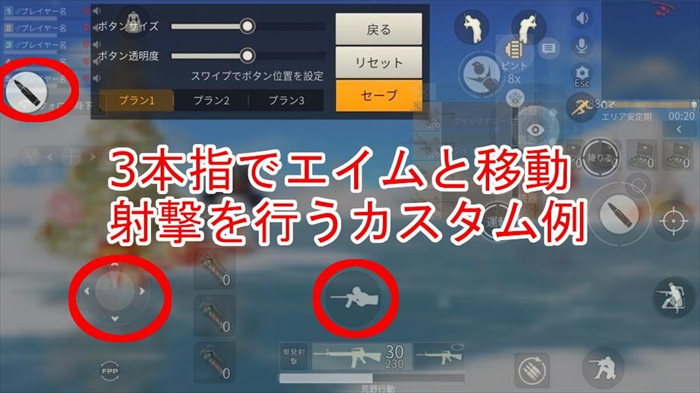
iPhoneの場合ではPlusシリーズを除くと全体的に画面が小さめな傾向になります。
そのため、緊急時に使いたい伏せボタンを真ん中にレイアウトしておくことで誤タップを防ぐ働きもあり、実戦で撃ち合いながら弾が切れたら伏せることが可能です。
あくまでもライバル対象をiPadと設定すると索敵能力は低くなりますがそれでも並大抵のAndroidより安定します、
iPhoneでも原則的には3本指操作、できれば4本指にチャレンジしていきたいところです。
大きいディスプレイでないとやりにくさは残るものの、毎回同じ動作が安定してできる強みを活かしましょう。
こちらの動画では4本指用のボタン配置について2:30~解説がありますので参考にしてみてはいかがでしょうか!
iPadのおすすめ設定方法
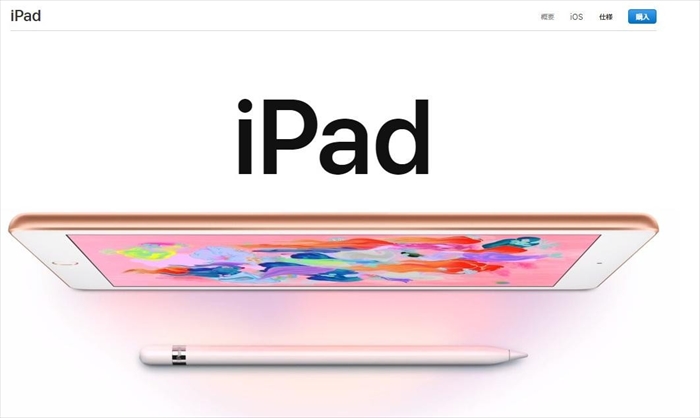
iPadは荒野行動最強と呼ばれている端末です。
理由として画面が非常に大きいため、敵が常に見つけやすく簡単に敵に弾を当てることができます。
全体的な動きがスマホと比べて大きく細やかで繊細な指の動きを求めないため敵に弾を当てやすく動きやすいので非常に強いです。
iPadでは特に高画質にしてドローディスタンスを最高にしておくことで敵を見つける最高の状態が保てるのでおすすめです。
iPadの画面レイアウト例
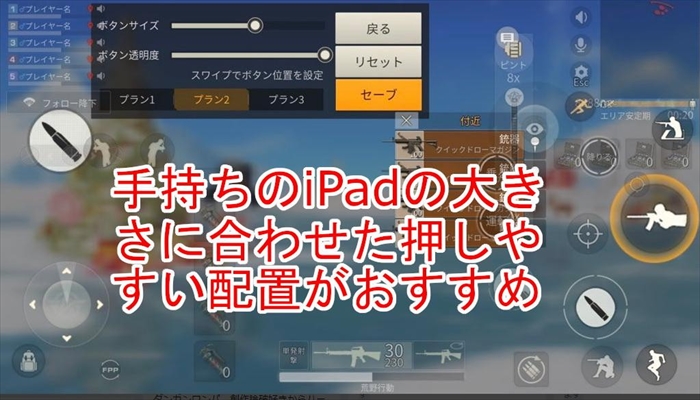
iPadではとにかく指の配置を自分が届く範囲で4本指で操作しやすいのが最大の強みです。
荒野行動最強は4本指操作といわれていますが伏せ撃ちという移動+伏せ+射撃+エイム合わせの4本の指での操作を指が絡まずかつ敵がハッキリ見えるのはiPadの特権です。
また4本指操作をしているため移動スティックと射撃ボタンが被ることがほぼほぼなく常に安定した移動などを行うことができるでしょう。
伏せ撃ちにはエイム合わせの練習が必要ですが伏せ撃ちをせずとも移動しながらのエイム合わせのしやすさと安定感も一級品になっています。
まとめ
今回は設定画面からできることを一通り説明いたしました。
設定はデフォルトからすでに十分なほど戦えるように設定されているためまずはスコープとレイアウト、アシストの項目だけ見直すだけでOKです。
ご紹介の中では極力マッチ中には設定を見直さない方が良いといったものの、走ってる最中の誤タップは非常にストレスフルですので安全なところで伏せて設定変更もありです。
ハッキリ言ってしまうと端末と指の大きさ、プレイレベルとプレイスタイルによって設定はかなり変わってきますので自分に合った設定を見つけてみましょう。
体験談としてAndroidでどんなに画質を下げてもなぜかやられてしまう(いつの間にか敵がいる)ケースがありましたがiPhoneに変えたら撃ち合いまでできるようになりました。
設定を見直し、時には上手いなと思ったYouTuberの方のレイアウトを参考に変えてみることもおすすめです。
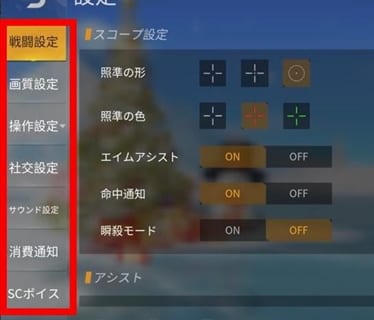



でも結局個人差で変わってきちゃうんだよね
1261268224
フレ申請して!
エイムだけ全く反応しなくて何回もスライドしないと後ろを向いたり向きを変えれない
マジかよ
なんか途中でとんでバグみたいになってプレーが出来ない😠
良かったね
データが消えてしまい
ゲストプレイを押してしまったみたいで
良かったね